KontrolPackでネットワーク経由でコンピュータを接続/制御

KontrolPackを使えば、ネットワーク内のコンピューターを簡単に制御できます。異なるオペレーティングシステムで稼働しているコンピューターを簡単に接続・管理できます。
KDE Plasma 5がリリースされて以来、KDEのウィンドウマネージャー(KWin)は多くの改善を行ってきました。これらの改善の中には、全体的なパフォーマンスの高速化、カスタマイズ機能の増加、バグ修正、そしてもちろんメモリ使用量の削減があります。KWinに追加された修正は注目に値するものであり、その結果、KWinはすべてのLinuxで最高のウィンドウマネージャーの1つであることが定期的に証明されています。それでも、すべての修正にもかかわらず、破損、フリーズ、クラッシュは依然として発生します。
Plasma 5デスクトップでフリーズまたはクラッシュしたKDEウィンドウマネージャーを扱っている場合、ホットキーを押したり、設定をチェックして修正したりすることはできません。代わりに、あなたは自分の手で問題を処理する必要があります。したがって、このガイドでは、フリーズしたKDEウィンドウマネージャーを修復する方法について説明します。
KDE Plasma 5ウィンドウマネージャー(KWin)は、必要に応じて簡単に再起動または再実行できます。ただし、KDE Plasmaパネルを強制的に再起動するのとは異なり、Kwinをターミナルウィンドウからいじくり回すことはできません。このように機能しない理由は、ウィンドウマネージャーが再起動中の場合、プログラム(端末を含む)を切り替えるすべての機能が利用できないためです。
KDE Plasmaウィンドウマネージャーの実行を停止して再起動または再実行するためのより良い方法は、Plasmaデスクトップの一部であるKrunnerクイックランチャーを使用することです。これはKwinから独立しており、キーボードにアクセスできる場合は、ウィンドウマネージャーがなくても機能します。
Krunnerを使用してKDEPlasma 5ウィンドウマネージャーの壊れたインスタンスを終了するには、キーボードのAlt + F2またはAlt + Spaceを押すことから始めます。コンボを押すと、画面上部にアプリランチャーが表示されます。
マウスを使用して起動ボックスをクリックし、Plasmaにフォーカスを合わせます。次に、killallコマンドを使用して、LinuxPCで実行中のKWinのすべてのインスタンスを終了します。
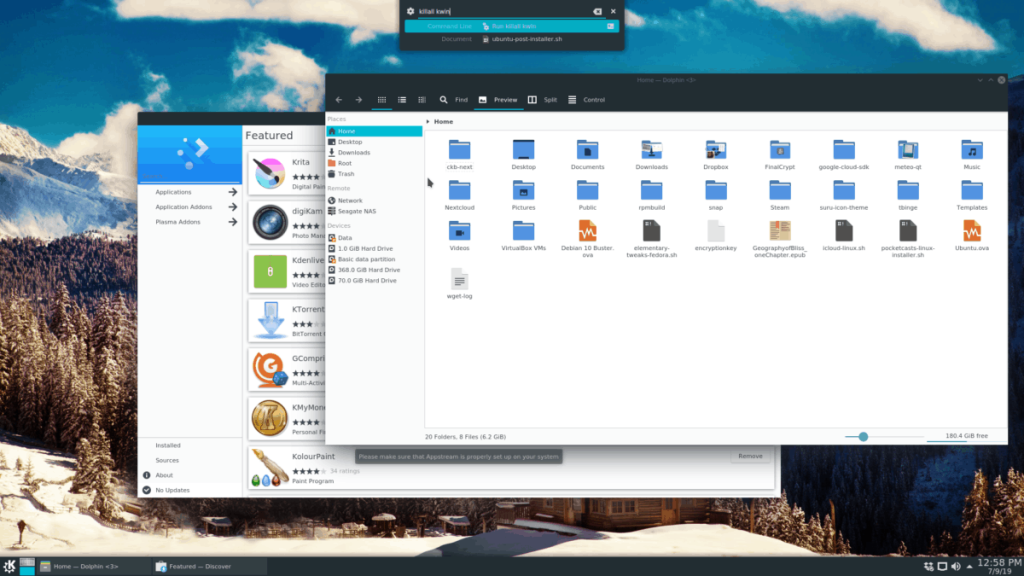
killall kwin
キーボードのEnterキーを押して、killコマンドを実行します。その後すぐに、KDE Plasma 5はデスクトップアニメーション効果をレンダリングするすべての機能を失い、すべてのウィンドウコントロールがなくなります。ここから、KrunnerからKwinを再実行して、KDEのウィンドウ管理に再びアクセスできるようにする必要があります。
KDE Plasma 5でKwinを再起動するには、Krunnerを介して直接再起動する必要があります。これを行うには、キーボードのAlt + F2またはAlt + Spaceを使用します。次に、上部のランチャーのテキストボックスをクリックして、下のコマンドを入力します。
kwin --replace
前と同じように、Enterキーを押して、Krunnerを介してコマンドを実行します。コマンドが成功すると、Krunnerは即座にKwinを再起動し、ウィンドウにアクセスできるようにします。フリーズしたウィンドウや壊れたウィンドウは修正する必要があります。
問題が発生したときにKrunnerから直接Kwinを再起動できることは非常に便利ですが、最終的には、再起動スクリプトを設定することをお勧めします。コマンドライン。
再起動スクリプトを作成する最初のステップは、touchコマンドを使用して、「kwin-restart」というラベルの付いた空のファイルを作成することです。ターミナルを使用して、以下のタッチコマンドを入力します。
タッチkwin-再起動
新しい「kwin-restart」スクリプトファイルを作成したら、echoコマンドを使用して、コードの最初の行をスクリプトに追加します。このコード行がないと、Linux PCのインタープリターはスクリプトをどう処理するかわからないため、このコード行は重要です。
echo '#!/ bin / bash'> kwin-restart
シェバンに続いて、システムで実行中のすべてのKwinプロセスを終了するコード行を追加します。
echo'killall kwin '>> kwin-restart
echoを使用して、コードの3行目を追加します。この行は、Kwinウィンドウ管理アプリを再起動するようにシステムに指示します。
echo'kwin --replace& '>> kwin-restart
「kwin-restart」スクリプトにすべてのコードを追加したら、chmodコマンドを使用してファイルのアクセス許可を更新します。
sudo chmod + xkwin-再起動
mvを使用して「/ usr / bin /」ディレクトリにインストールします。
sudo mv kwin-restart / usr / bin /
キーボードのAlt + F2またはAlt + Spaceを押し、以下のコマンドを入力して、KrunnerからKwinを再起動します。
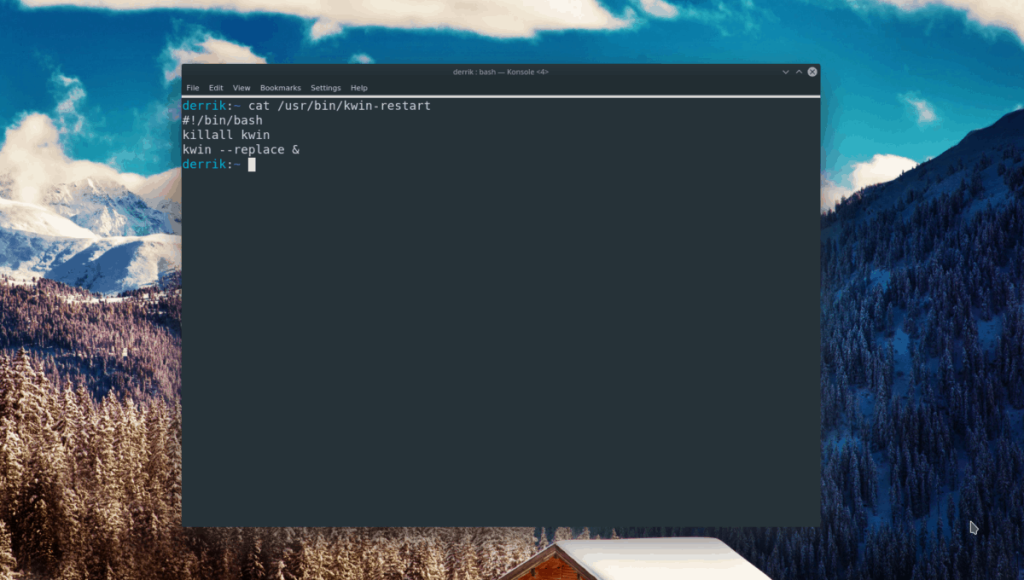
kwin-再起動
必須ではありませんが、キーボードショートカットを使用して「kwin-restart」スクリプトを実行することは可能です。これを行うには、アプリメニューを開き、[カスタムショートカット]を検索して、そのラベルが付いたアプリを開きます。次に、以下の手順に従ってショートカットとして設定します。
注:KDEのショートカットの詳細については、ここをクリックしてください。
ステップ1:「編集」ボタンを見つけてマウスでクリックします。次に、「新規」、「グローバルショートカット」、「コマンド/ URL」を選択します。
ステップ3:「コメント」に移動し、ボックスに「Kwinrestart」と入力します。
ステップ4:カスタムショートカットの[トリガー]ボタンをクリックして、新しいカスタムショートカットをお気に入りのキーバインドに割り当てます。使用するショートカットがわからない場合は、Ctrl + /を試してください。
ステップ5:「アクション」に移動し、「kwin-restart」と書き込みます。次に、「適用」をクリックします。
ショートカットを適用すると、キーボードショートカットだけで、フリーズした、機能していないKDE Plasma5ウィンドウマネージャーを再起動できます。
KontrolPackを使えば、ネットワーク内のコンピューターを簡単に制御できます。異なるオペレーティングシステムで稼働しているコンピューターを簡単に接続・管理できます。
繰り返しのタスクを自動で実行したいですか?手動でボタンを何度もクリックする代わりに、アプリケーションが
iDownloadeは、BBCのiPlayerサービスからDRMフリーのコンテンツをダウンロードできるクロスプ���ットフォームツールです。.mov形式の動画もダウンロードできます。
Outlook 2010の機能についてはこれまで詳細に取り上げてきましたが、2010年6月までにリリースされないため、Thunderbird 3について見ていきましょう。
たまには休憩も必要です。面白いゲームを探しているなら、Flight Gearを試してみてください。無料のマルチプラットフォームオープンソースゲームです。
MP3 Diagsは、音楽オーディオコレクションの問題を解決するための究極のツールです。mp3ファイルに適切なタグを付けたり、アルバムカバーアートを追加したり、VBRを修正したりできます。
Google Waveと同様に、Google Voiceも世界中で大きな話題を呼んでいます。Googleはコミュニケーション方法を変えることを目指しており、
サンプリングとは何でしょうか?Wikipediaによると、「サンプリングとは、一つの録音から一部、つまりサンプルを取り出し、それを楽器や音楽として再利用する行為です。
Flickrユーザーが高画質で写真をダウンロードできるツールはたくさんありますが、Flickrのお気に入りをダウンロードする方法はありますか?最近、
Googleサイトは、Googleのサーバー上でウェブサイトをホストできるGoogleのサービスです。しかし、一つ問題があります。それは、バックアップのための組み込みオプションがないことです。



![FlightGear Flight Simulatorを無料でダウンロード[楽しもう] FlightGear Flight Simulatorを無料でダウンロード[楽しもう]](https://tips.webtech360.com/resources8/r252/image-7634-0829093738400.jpg)




